はじめに
メモ帳がダークテーマに対応するとの事。
では、メモ帳クローンも対応させてみましょう。Delphi でメモ帳クローンを作る記事は次の通りです。
- Delphi Starter Edition でメモ帳クローンを作る (前編)
- Delphi Starter Edition でメモ帳クローンを作る (後編)
- Delphi Starter Edition でメモ帳クローンを作る - 2nd Edition -
- Delphi Starter Edition でメモ帳クローンを作る - 番外編
2022/1 現在、無償で使える Delphi は Starter Edition から、より高機能な Community Edition へと変更されています。
本記事では有償版の Delphi 11.0 Alexandria を使用しています。
See also:
やってみる
メモ帳クローンのソースコードは以下から持ってきます。
改変
- [ファイル | プロジェクトを開く...] から
notepad_clone.dprojを開きます。

- [プロジェクト | オプション] でオプションダイアログを開き、[アプリケーション | 表示] にあるカスタムスタイルで
Windows 11 Dark(なければWindows 10 Dark) にチェックを入れます。デフォルトスタイルもWindows 11 Darkになっている事を確認します。

- 〔F9〕を押してコンパイルして実行します。

以上です。
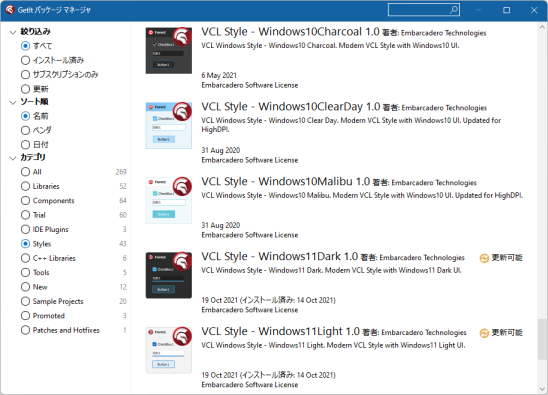
追加の VCL テーマは GetIt パッケージマネージャ ([ツール | GetIt パッケージマネージャ...]) で探すことができます。
おわりに
複数の VCL スタイルにチェックを入れてコンパイルすれば、実行時にスタイルを切り替える事ができます。アプリケーション実行時に、利用可能な VCL スタイルの一覧を得るには以下のように記述します。
uses
..., Vcl.Themes, VCL.Styles;
var
StyleName: string;
begin
// 利用可能な VCL スタイルの一覧を得る
for StyleName in TStyleManager.StyleNames do
begin
...
end;
...
end;
VCL スタイルをコードで変更するには以下のように記述します。
// VCL スタイルを "Slate Classico" に変更
if not TStyleManager.TrySetStyle('Slate Classico') then
begin
// エラー処理
end;
See also: